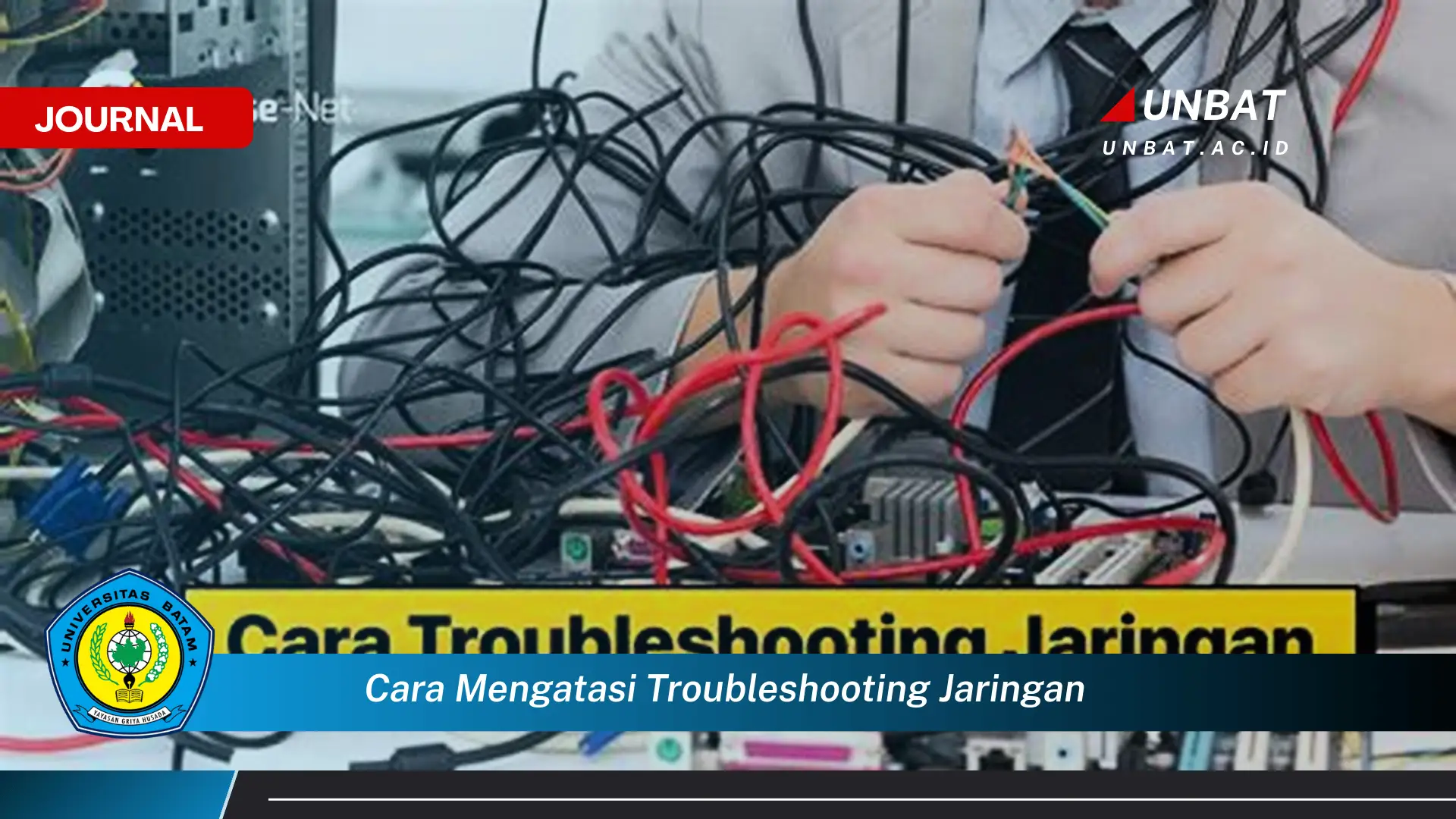
Memahami dan mengatasi masalah jaringan, atau yang dikenal sebagai troubleshooting jaringan, merupakan keterampilan penting di era digital ini. Jaringan yang bermasalah dapat menyebabkan berbagai kendala, mulai dari terputusnya koneksi internet, lambatnya transfer data, hingga tidak berfungsinya perangkat yang terhubung. Troubleshooting jaringan melibatkan serangkaian langkah sistematis untuk mengidentifikasi sumber masalah dan menerapkan solusi yang tepat agar jaringan kembali berfungsi normal.
Sebagai contoh, bayangkan sebuah kantor yang seluruh karyawannya tidak dapat mengakses internet. Setelah dilakukan pengecekan, ternyata router utama mengalami masalah dan perlu di-restart. Contoh lain, seorang pengguna rumahan mengalami koneksi internet yang lambat. Setelah dianalisis, ternyata ada terlalu banyak perangkat yang terhubung ke jaringan Wi-Fi secara bersamaan, sehingga mengurangi bandwidth yang tersedia untuk setiap perangkat. Dengan pemahaman yang baik tentang troubleshooting jaringan, masalah-masalah ini dapat diatasi dengan cepat dan efisien.
Panduan Langkah Demi Langkah Mengatasi Masalah Jaringan
-
Periksa Koneksi Fisik
Langkah pertama yang paling mendasar adalah memastikan semua kabel jaringan terhubung dengan benar. Periksa kabel Ethernet yang terhubung ke komputer, router, dan modem. Pastikan tidak ada kabel yang longgar atau rusak. Jika ada kabel yang mencurigakan, coba ganti dengan kabel lain yang berfungsi untuk memastikan kabel tersebut bukan penyebab masalah.
-
Restart Perangkat Jaringan
Seringkali, masalah jaringan dapat diselesaikan dengan melakukan restart pada perangkat jaringan seperti modem dan router. Matikan kedua perangkat tersebut, tunggu selama beberapa menit, kemudian hidupkan kembali. Proses ini akan me-reset konfigurasi perangkat dan dapat memperbaiki masalah koneksi sementara. Pastikan untuk menghidupkan modem terlebih dahulu sebelum router.
-
Periksa Konfigurasi IP Address
Pastikan komputer atau perangkat Anda mendapatkan alamat IP yang valid. Jika menggunakan konfigurasi otomatis (DHCP), periksa apakah perangkat berhasil mendapatkan alamat IP dari router. Jika menggunakan konfigurasi manual, pastikan alamat IP, subnet mask, dan gateway default dikonfigurasi dengan benar. Kesalahan dalam konfigurasi IP dapat menyebabkan perangkat tidak dapat terhubung ke jaringan.
-
Uji Koneksi Internet
Gunakan perintah ping untuk menguji koneksi ke server publik seperti Google (8.8.8.8). Buka command prompt (Windows) atau terminal (macOS/Linux) dan ketik “ping 8.8.8.8”. Jika Anda menerima balasan (replies), berarti koneksi internet Anda berfungsi. Jika tidak, masalah mungkin terletak pada koneksi internet dari penyedia layanan internet (ISP) Anda.
-
Perbarui Driver Jaringan
Driver jaringan yang usang atau tidak kompatibel dapat menyebabkan masalah koneksi. Periksa apakah ada pembaruan driver untuk kartu jaringan Anda. Anda dapat mengunduh driver terbaru dari situs web produsen kartu jaringan atau melalui Device Manager (Windows). Memperbarui driver dapat memperbaiki masalah kompatibilitas dan meningkatkan kinerja jaringan.
Tujuan utama dari panduan ini adalah memberikan pemahaman dasar dan langkah-langkah praktis bagi pemula untuk mengatasi masalah jaringan secara mandiri. Dengan mengikuti panduan ini, diharapkan pengguna dapat mengidentifikasi dan memperbaiki masalah jaringan sederhana tanpa perlu bantuan teknisi.
Poin-Poin Penting dalam Troubleshooting Jaringan
| Poin | Detail |
|---|---|
| Dokumentasi Jaringan | Penting untuk memiliki dokumentasi jaringan yang lengkap, termasuk topologi jaringan, alamat IP, konfigurasi perangkat, dan informasi kontak penyedia layanan internet. Dokumentasi ini akan sangat membantu dalam proses troubleshooting, terutama jika masalah jaringan kompleks. Dokumentasi yang baik memungkinkan identifikasi masalah dan penelusuran solusi menjadi lebih cepat dan efisien. |
| Gunakan Alat Diagnostik | Terdapat berbagai alat diagnostik jaringan yang dapat membantu mengidentifikasi masalah. Beberapa alat yang umum digunakan antara lain ping, traceroute, ipconfig/ifconfig, dan Wireshark. Alat-alat ini memberikan informasi detail tentang koneksi jaringan, rute data, konfigurasi IP, dan lalu lintas jaringan. Memahami cara menggunakan alat-alat ini akan meningkatkan kemampuan dalam melakukan troubleshooting jaringan. |
| Isolasi Masalah | Langkah penting dalam troubleshooting adalah mengisolasi masalah. Cobalah untuk menentukan apakah masalah terjadi pada satu perangkat, beberapa perangkat, atau seluruh jaringan. Jika masalah hanya terjadi pada satu perangkat, fokuskan troubleshooting pada perangkat tersebut. Jika masalah terjadi pada seluruh jaringan, periksa perangkat jaringan utama seperti router dan modem. |
| Periksa Log Perangkat | Perangkat jaringan seperti router dan server biasanya menyimpan log yang mencatat aktivitas dan kejadian penting. Periksa log perangkat untuk mencari pesan kesalahan atau peringatan yang mungkin mengindikasikan penyebab masalah. Log dapat memberikan petunjuk berharga tentang apa yang terjadi sebelum masalah muncul dan membantu dalam mengidentifikasi sumber masalah. |
| Prioritaskan Masalah | Ketika menghadapi beberapa masalah jaringan, prioritaskan masalah berdasarkan dampaknya terhadap bisnis atau pengguna. Masalah yang menyebabkan gangguan paling besar harus ditangani terlebih dahulu. Prioritisasi membantu mengalokasikan sumber daya dan fokus pada masalah yang paling penting. |
| Backup Konfigurasi | Sebelum melakukan perubahan konfigurasi pada perangkat jaringan, selalu lakukan backup konfigurasi yang ada. Backup memungkinkan Anda untuk mengembalikan konfigurasi ke keadaan semula jika terjadi kesalahan atau masalah setelah perubahan dilakukan. Backup konfigurasi adalah praktik yang sangat penting untuk mencegah kehilangan data dan memastikan pemulihan yang cepat. |
| Keamanan Jaringan | Pastikan jaringan Anda aman dari ancaman keamanan seperti virus, malware, dan serangan siber. Perbarui perangkat lunak keamanan, gunakan firewall, dan enkripsi lalu lintas jaringan. Masalah keamanan dapat menyebabkan gangguan jaringan dan kehilangan data. Keamanan jaringan yang baik adalah bagian integral dari pemeliharaan jaringan yang sehat. |
| Uji Setelah Perbaikan | Setelah menerapkan solusi, selalu uji jaringan untuk memastikan masalah telah teratasi. Gunakan alat diagnostik dan pantau kinerja jaringan untuk memverifikasi bahwa jaringan berfungsi dengan baik. Pengujian setelah perbaikan memastikan bahwa solusi yang diterapkan efektif dan tidak menimbulkan masalah baru. |
| Pelajari dan Tingkatkan | Troubleshooting jaringan adalah proses pembelajaran yang berkelanjutan. Setiap masalah yang dipecahkan memberikan pengalaman dan pengetahuan baru. Teruslah belajar tentang teknologi jaringan terbaru dan teknik troubleshooting untuk meningkatkan kemampuan Anda. Dengan terus belajar, Anda akan menjadi lebih mahir dalam mengatasi masalah jaringan yang kompleks. |
Tips Tambahan untuk Troubleshooting Jaringan
- Periksa Lampu Indikator Perangkat.
Lampu indikator pada modem, router, dan perangkat jaringan lainnya seringkali memberikan informasi tentang status koneksi. Periksa lampu indikator untuk melihat apakah ada masalah seperti tidak ada koneksi internet atau masalah dengan koneksi Wi-Fi. Warna dan pola lampu indikator biasanya memiliki arti tertentu yang dapat membantu mengidentifikasi masalah.
- Coba Perangkat Lain.
Jika Anda mengalami masalah koneksi pada satu perangkat, coba gunakan perangkat lain untuk mengakses jaringan. Jika perangkat lain dapat terhubung dengan baik, masalah mungkin terletak pada perangkat pertama. Hal ini membantu mengisolasi masalah dan menentukan apakah masalah terkait dengan perangkat atau jaringan.
- Periksa Pengaturan Firewall.
Firewall dapat memblokir koneksi jaringan jika dikonfigurasi dengan tidak benar. Periksa pengaturan firewall untuk memastikan bahwa tidak ada aturan yang memblokir lalu lintas jaringan yang diperlukan. Firewall yang terlalu ketat dapat mencegah perangkat terhubung ke jaringan atau mengakses internet.
- Hubungi Penyedia Layanan Internet (ISP).
Jika Anda telah mencoba semua langkah troubleshooting dan masih mengalami masalah, hubungi penyedia layanan internet Anda. Mungkin ada masalah dengan koneksi internet dari pihak ISP yang perlu mereka perbaiki. ISP memiliki alat dan sumber daya untuk mendiagnosis dan memperbaiki masalah koneksi internet.
Memahami pentingnya konfigurasi DNS yang benar sangat krusial dalam troubleshooting jaringan. DNS (Domain Name System) menerjemahkan nama domain yang mudah diingat manusia, seperti “google.com,” menjadi alamat IP yang digunakan oleh komputer untuk berkomunikasi. Konfigurasi DNS yang salah dapat menyebabkan masalah dalam mengakses situs web dan layanan online. Memastikan server DNS yang digunakan valid dan responsif adalah langkah penting dalam memastikan koneksi internet berfungsi dengan baik.
Masalah pada driver perangkat keras jaringan juga dapat menjadi penyebab utama gangguan koneksi. Driver yang usang, rusak, atau tidak kompatibel dapat menghambat kemampuan perangkat untuk berkomunikasi dengan jaringan. Memperbarui driver kartu jaringan ke versi terbaru yang disediakan oleh produsen seringkali dapat menyelesaikan masalah kompatibilitas dan meningkatkan kinerja jaringan. Penting untuk secara berkala memeriksa dan memperbarui driver perangkat keras jaringan.
Interferensi Wi-Fi dapat secara signifikan mempengaruhi kinerja jaringan nirkabel. Perangkat elektronik lain seperti microwave, telepon tanpa kabel, dan perangkat Bluetooth dapat mengganggu sinyal Wi-Fi. Memindahkan router Wi-Fi dari sumber interferensi atau mengubah saluran Wi-Fi dapat membantu mengurangi interferensi dan meningkatkan kualitas sinyal. Menggunakan alat analisis Wi-Fi dapat membantu mengidentifikasi saluran yang paling sedikit digunakan dan optimal untuk digunakan.
Kapasitas bandwidth yang terbatas dapat menyebabkan koneksi internet menjadi lambat, terutama saat banyak perangkat terhubung secara bersamaan. Streaming video berkualitas tinggi, mengunduh file besar, dan bermain game online membutuhkan bandwidth yang signifikan. Memastikan bandwidth yang cukup tersedia untuk semua perangkat yang terhubung ke jaringan dapat meningkatkan pengalaman pengguna. Pertimbangkan untuk meningkatkan paket internet Anda jika Anda sering mengalami masalah bandwidth.
Masalah dengan kabel jaringan, seperti kabel Ethernet yang rusak atau longgar, dapat menyebabkan koneksi terputus-putus atau tidak stabil. Memeriksa kabel jaringan secara visual untuk memastikan tidak ada kerusakan fisik dan memastikan koneksi yang aman di kedua ujungnya adalah langkah penting dalam troubleshooting. Mengganti kabel yang rusak dengan kabel baru yang berkualitas baik dapat menyelesaikan masalah koneksi.
Konflik alamat IP dapat terjadi ketika dua perangkat dalam jaringan memiliki alamat IP yang sama. Hal ini dapat menyebabkan salah satu atau kedua perangkat tidak dapat terhubung ke jaringan. Memastikan setiap perangkat memiliki alamat IP yang unik, baik melalui konfigurasi DHCP atau konfigurasi manual, sangat penting untuk mencegah konflik alamat IP. Memeriksa tabel ARP (Address Resolution Protocol) dapat membantu mengidentifikasi perangkat yang menggunakan alamat IP yang sama.
Perangkat lunak berbahaya (malware) seperti virus dan spyware dapat mengganggu kinerja jaringan dan menyebabkan masalah koneksi. Memindai perangkat secara teratur dengan perangkat lunak antivirus dan anti-malware dapat membantu mendeteksi dan menghapus perangkat lunak berbahaya. Memastikan perangkat lunak keamanan selalu diperbarui dengan definisi virus terbaru sangat penting untuk melindungi jaringan dari ancaman keamanan.
Pengaturan Quality of Service (QoS) yang tidak tepat dapat menyebabkan beberapa aplikasi atau perangkat mendapatkan prioritas bandwidth yang lebih tinggi daripada yang lain. Mengkonfigurasi pengaturan QoS dengan benar dapat memastikan bahwa aplikasi penting, seperti panggilan VoIP atau konferensi video, mendapatkan bandwidth yang cukup untuk berfungsi dengan baik. Pengaturan QoS yang tepat dapat meningkatkan pengalaman pengguna secara keseluruhan dengan memastikan kinerja jaringan yang adil dan efisien.
FAQ – Pertanyaan Umum Seputar Troubleshooting Jaringan
Pertanyaan 1 (Dari Budi): “Saya sering mengalami koneksi internet yang putus-putus di rumah. Apa yang sebaiknya saya lakukan pertama kali?”
Jawaban (Dari Ikmah, Pakar Jaringan): “Halo Budi, langkah pertama yang paling umum adalah melakukan restart modem dan router Anda. Matikan kedua perangkat, tunggu sekitar 30 detik, lalu hidupkan kembali modem terlebih dahulu, diikuti oleh router setelah modem benar-benar menyala. Ini seringkali menyelesaikan masalah koneksi sementara. Jika masalah berlanjut, periksa kabel jaringan dan pastikan terhubung dengan benar.”
Pertanyaan 2 (Dari Ani): “Bagaimana cara mengetahui apakah masalah ada pada jaringan saya atau pada penyedia layanan internet?”
Jawaban (Dari Wiki, Ahli Troubleshooting): “Ani, cara mudahnya adalah dengan melakukan ping ke alamat IP publik, seperti 8.8.8.8 (Google DNS). Jika Anda mendapatkan balasan, berarti jaringan Anda terhubung ke internet. Jika tidak, coba hubungkan perangkat langsung ke modem (tanpa router). Jika tetap tidak ada koneksi, kemungkinan besar masalah ada pada penyedia layanan internet Anda.”
Pertanyaan 3 (Dari Chandra): “Wi-Fi di kantor saya sangat lambat, terutama saat jam sibuk. Adakah cara untuk meningkatkan kecepatannya?”
Jawaban (Dari Ikmah, Pakar Jaringan): “Chandra, beberapa hal yang bisa Anda coba adalah memeriksa jumlah perangkat yang terhubung ke Wi-Fi secara bersamaan. Terlalu banyak perangkat dapat membebani jaringan. Selain itu, coba ubah saluran Wi-Fi pada router Anda. Gunakan aplikasi penganalisis Wi-Fi untuk menemukan saluran yang paling sedikit digunakan di area Anda. Pertimbangkan juga untuk menggunakan router yang mendukung standar Wi-Fi terbaru.”
Pertanyaan 4 (Dari Dewi): “Komputer saya tidak bisa terhubung ke printer jaringan. Apa yang harus saya periksa?”
Jawaban (Dari Wiki, Ahli Troubleshooting): “Dewi, pastikan printer sudah terhubung ke jaringan dan menyala. Periksa apakah komputer Anda memiliki driver printer yang benar dan sudah terinstal. Coba restart printer dan komputer Anda. Pastikan juga bahwa alamat IP printer sudah benar dan tidak bertentangan dengan perangkat lain di jaringan.”








